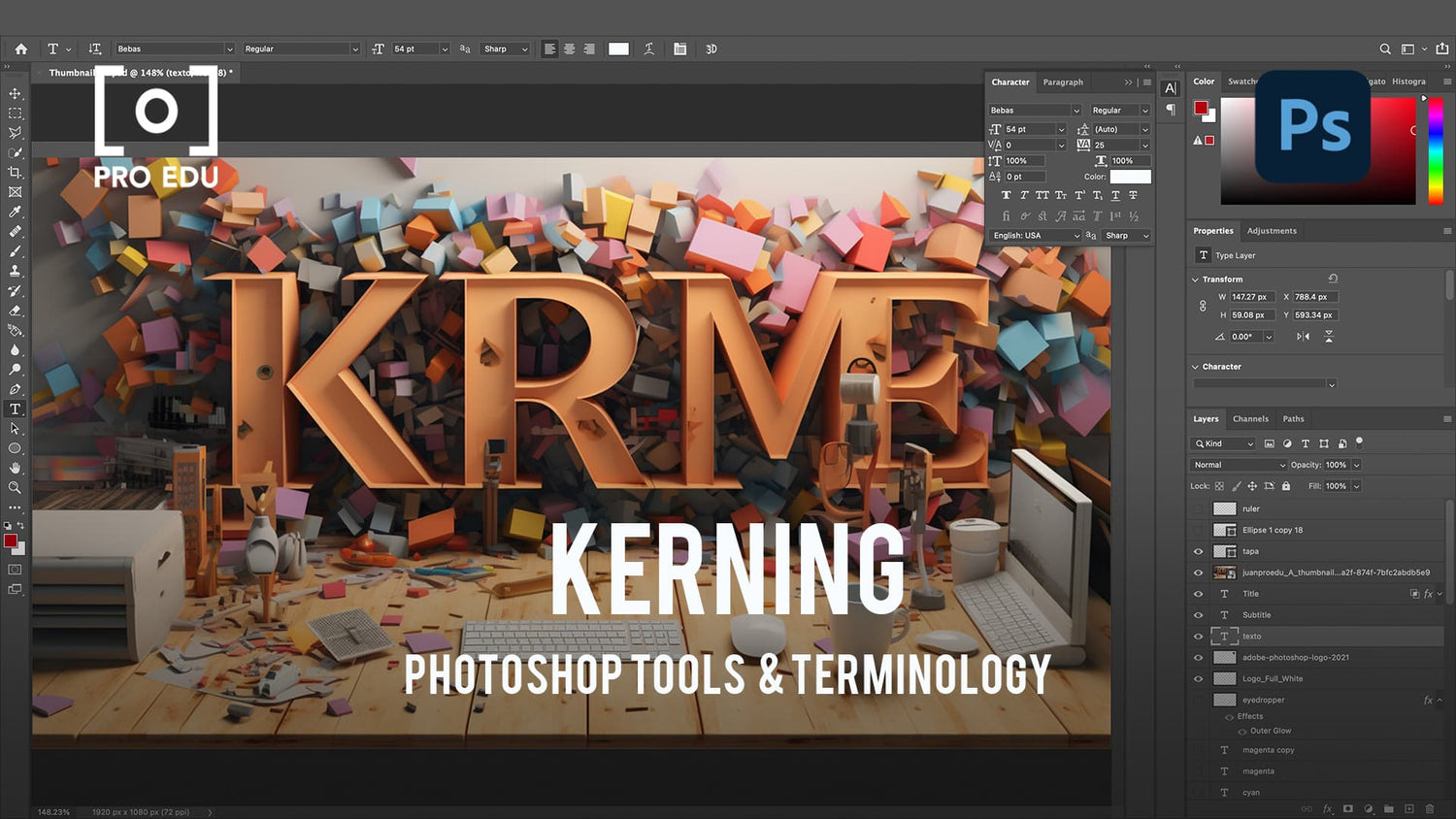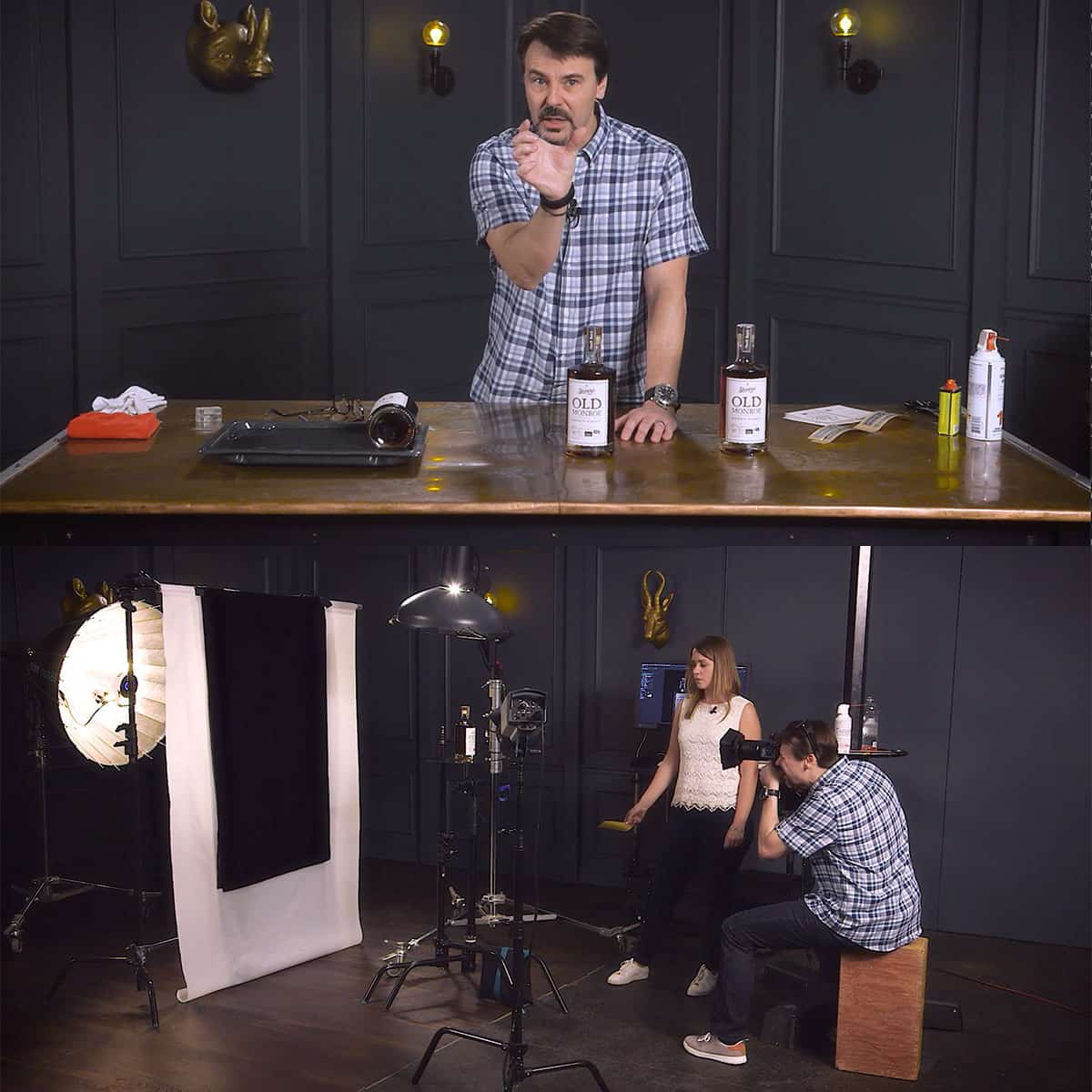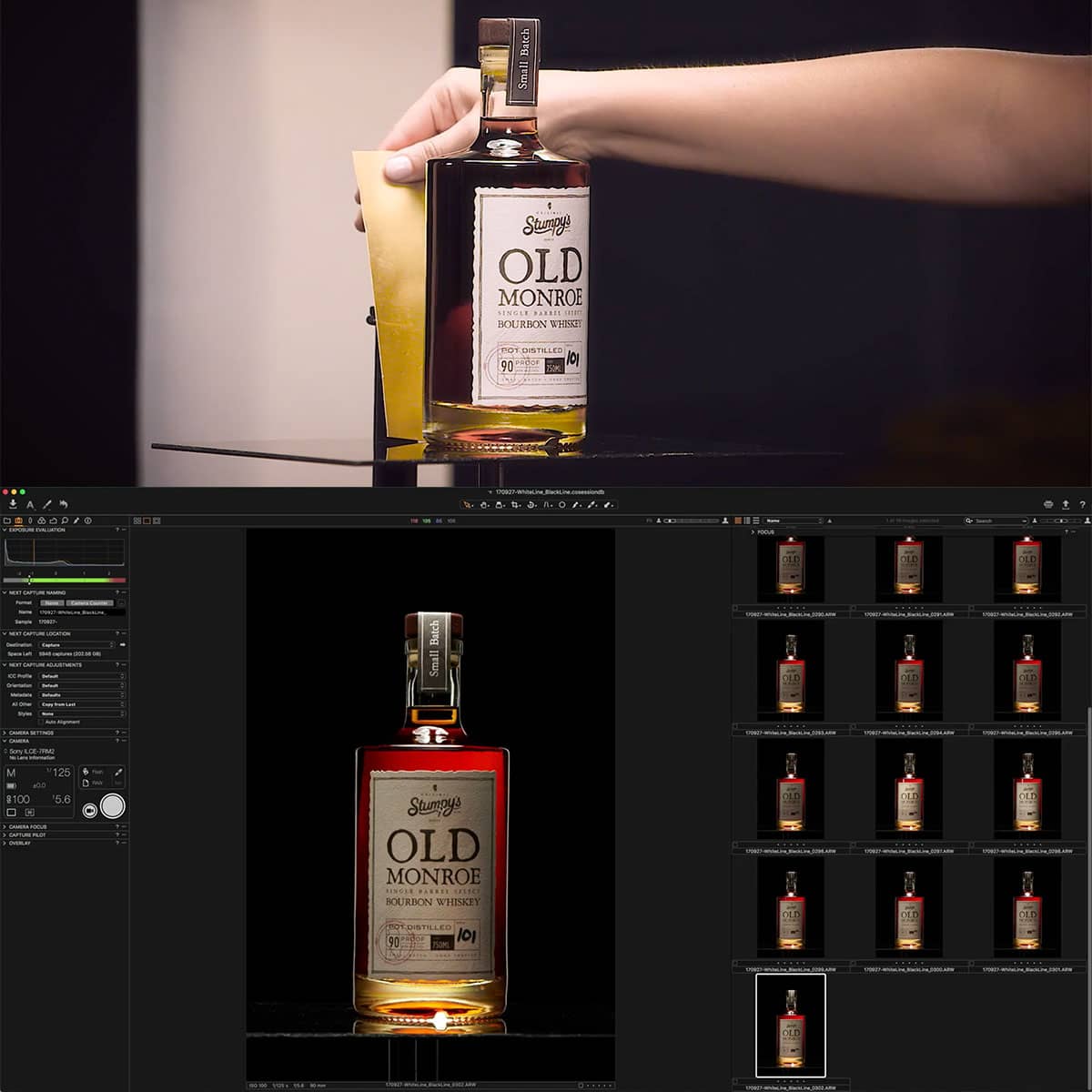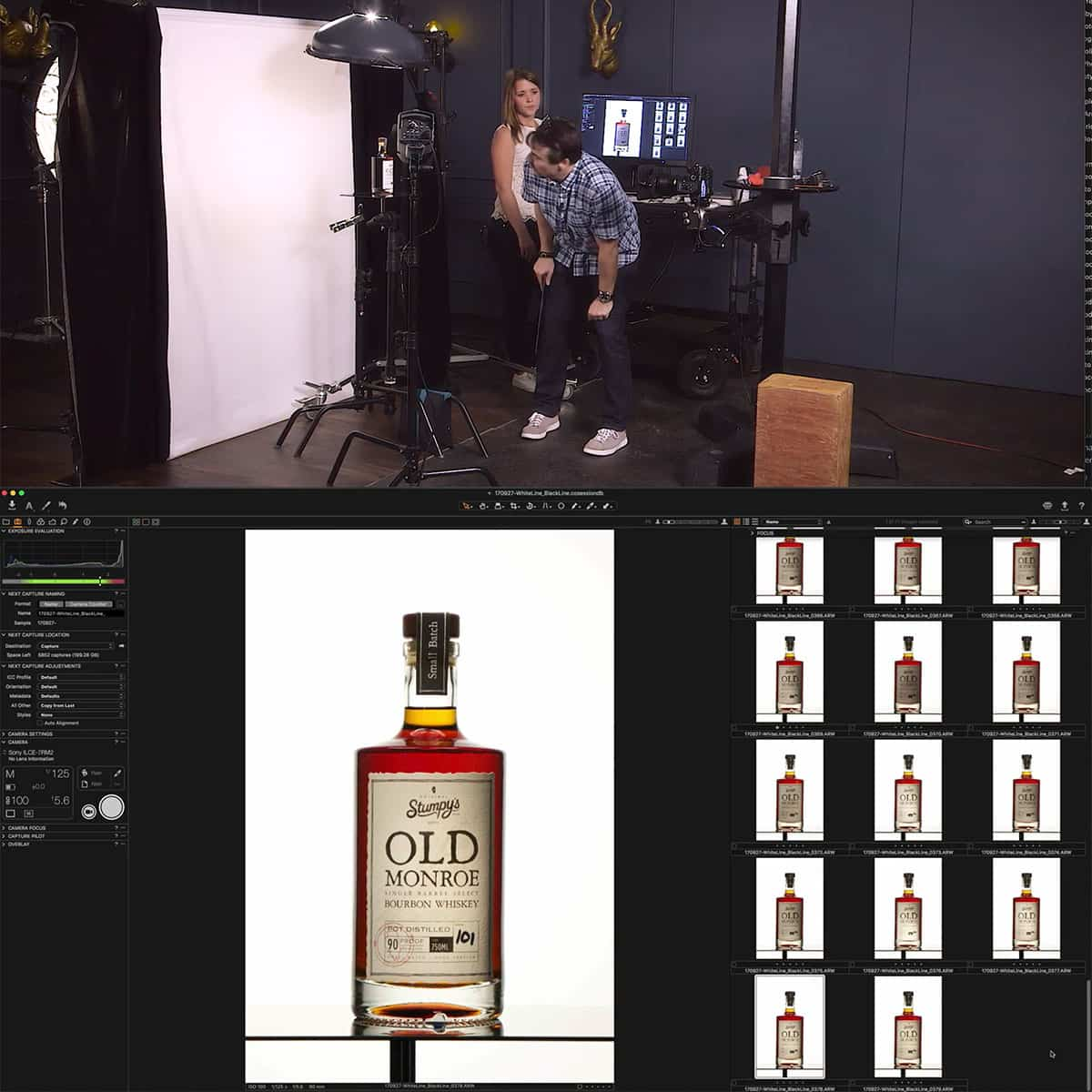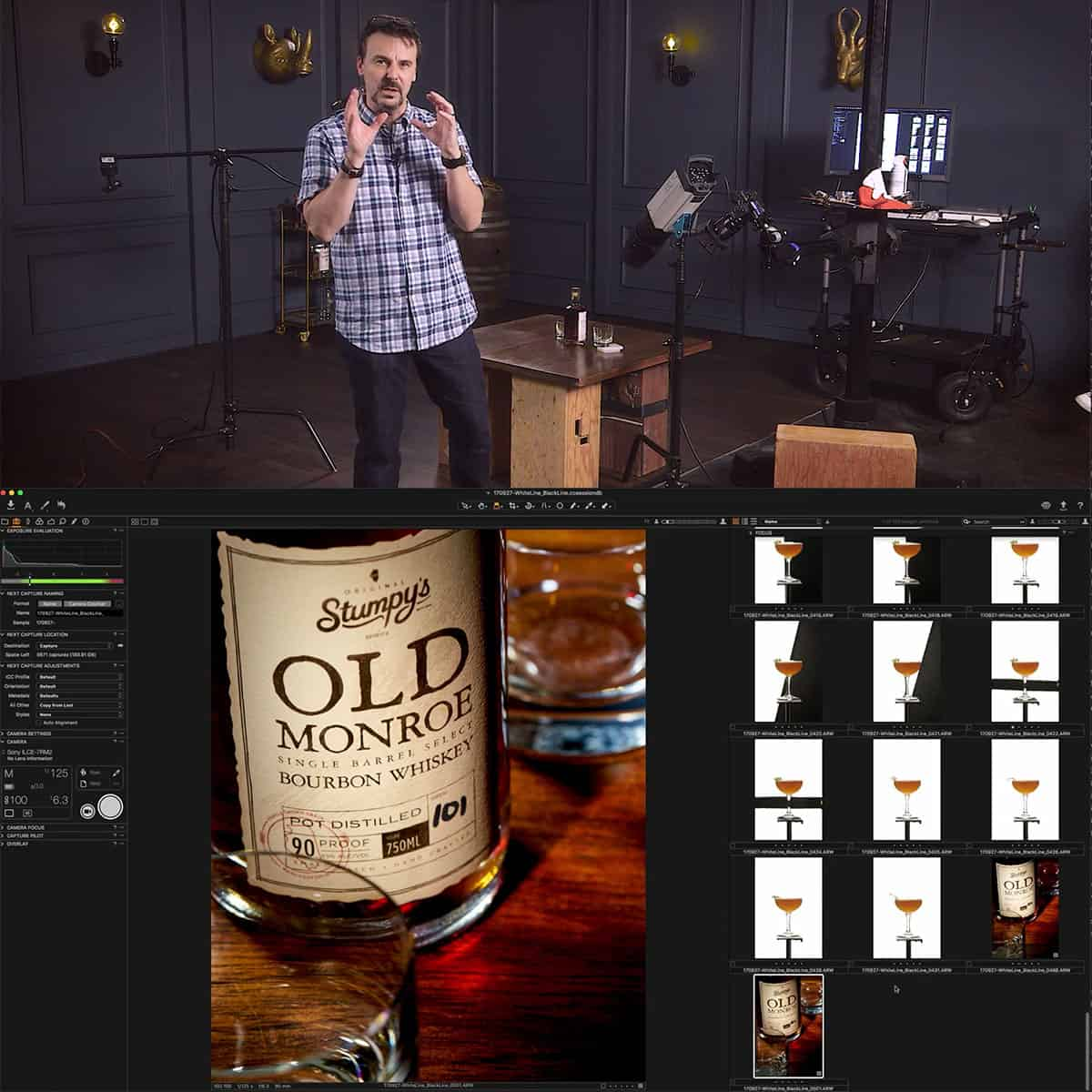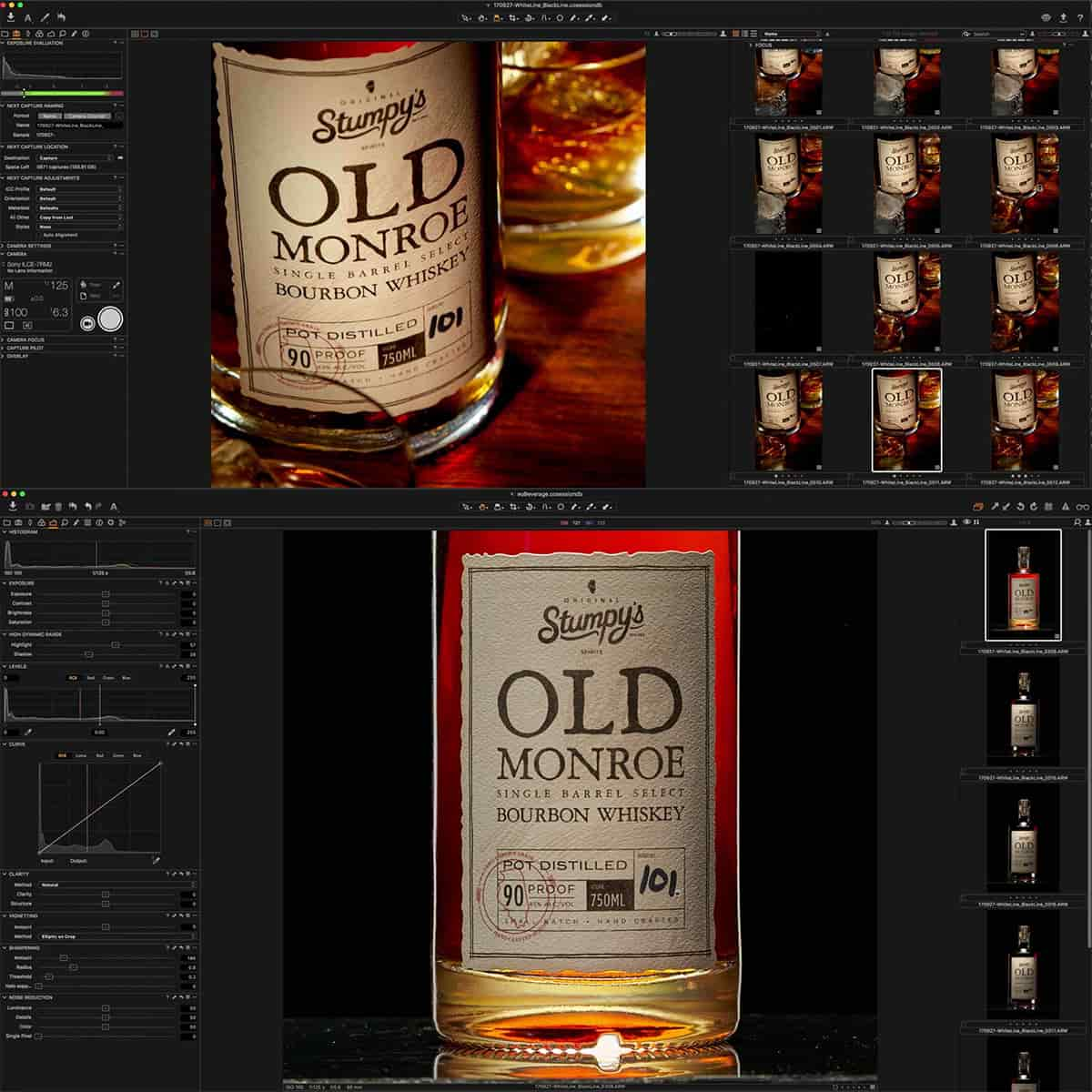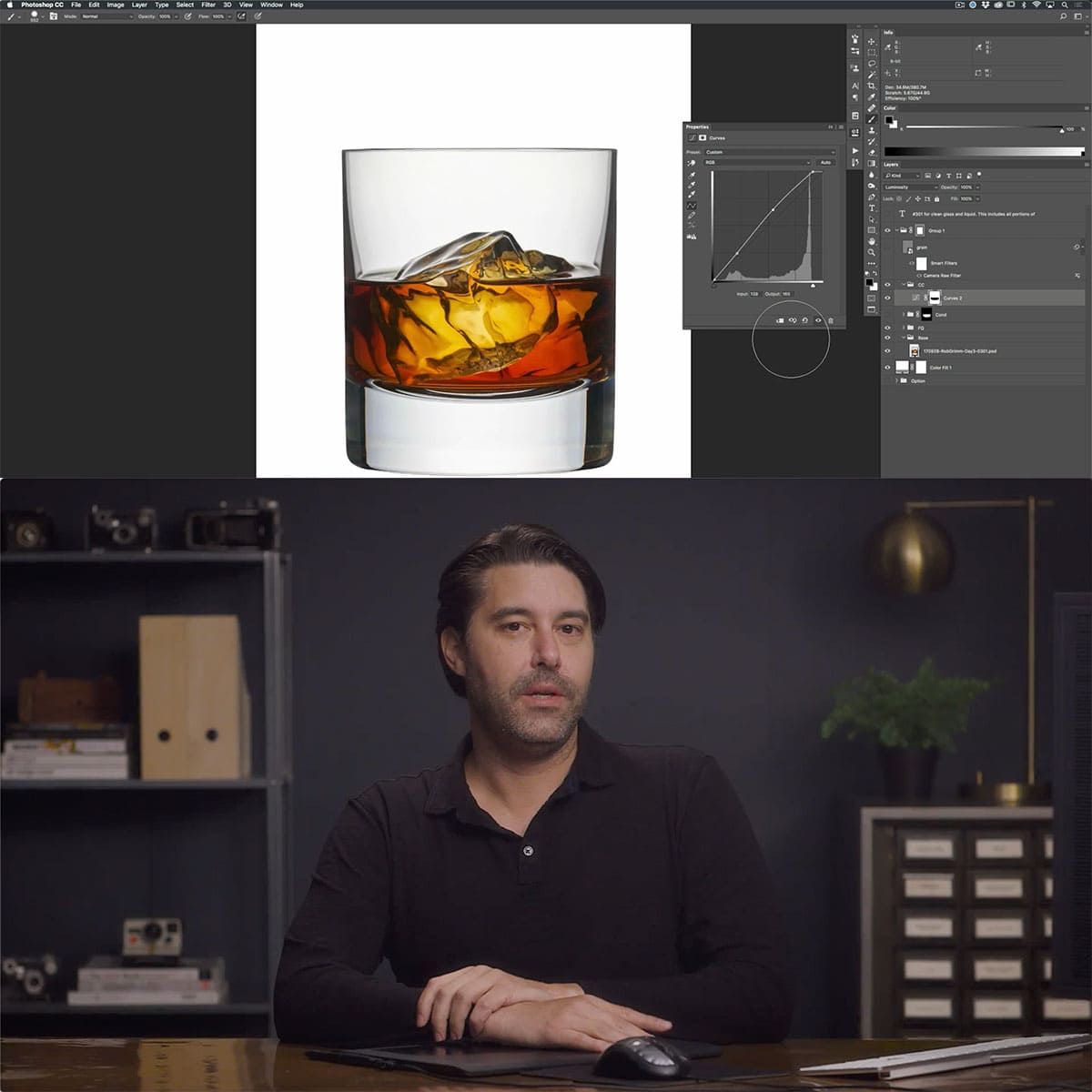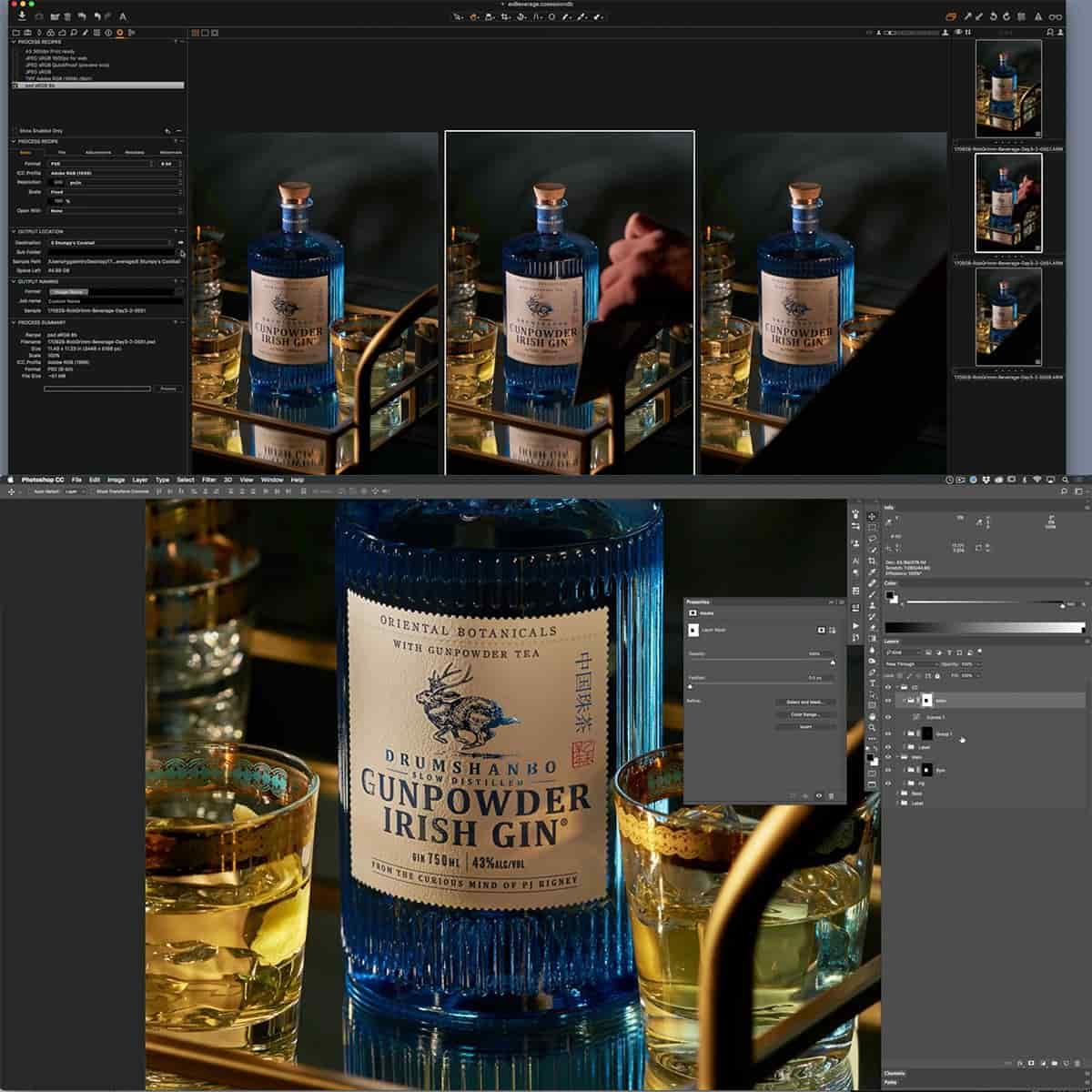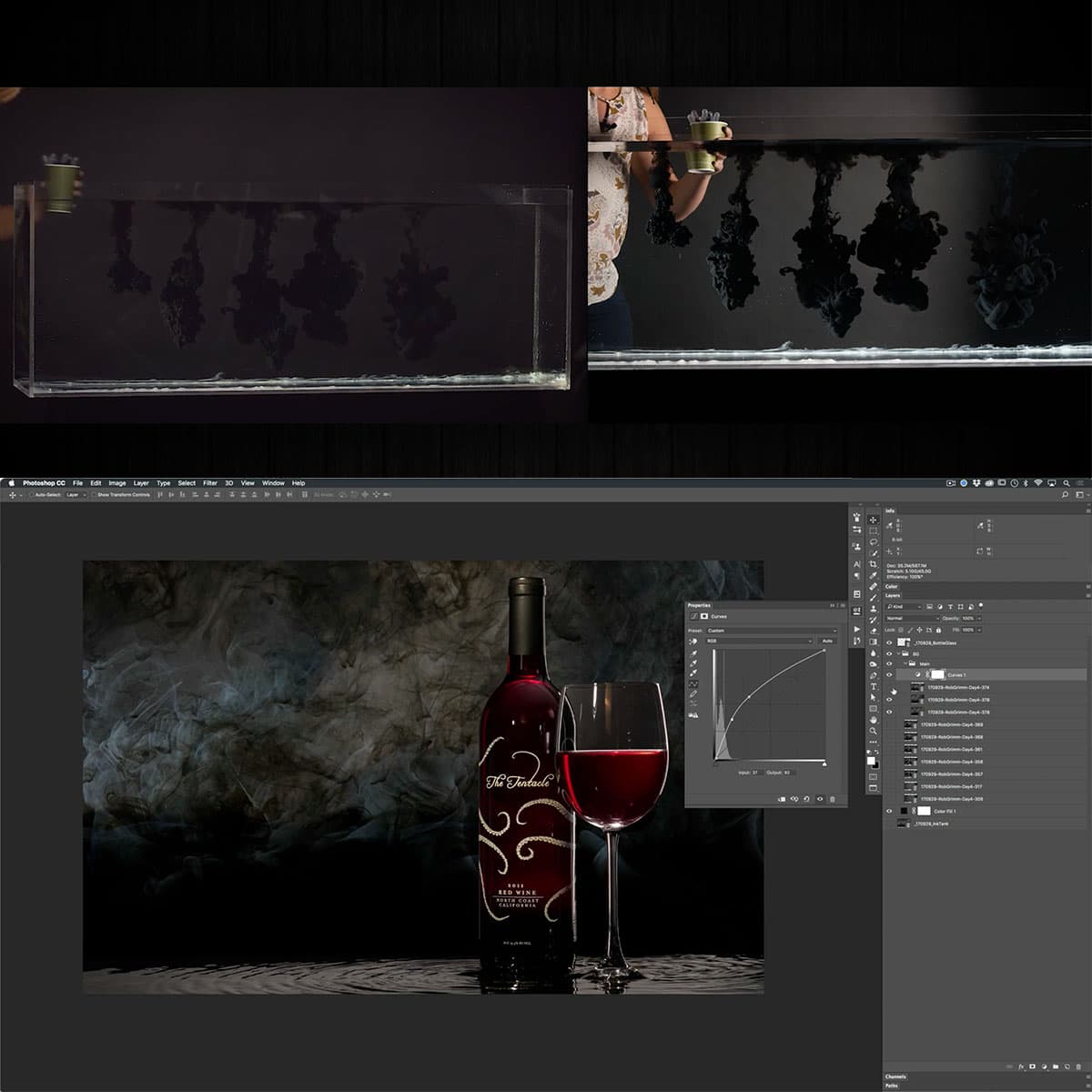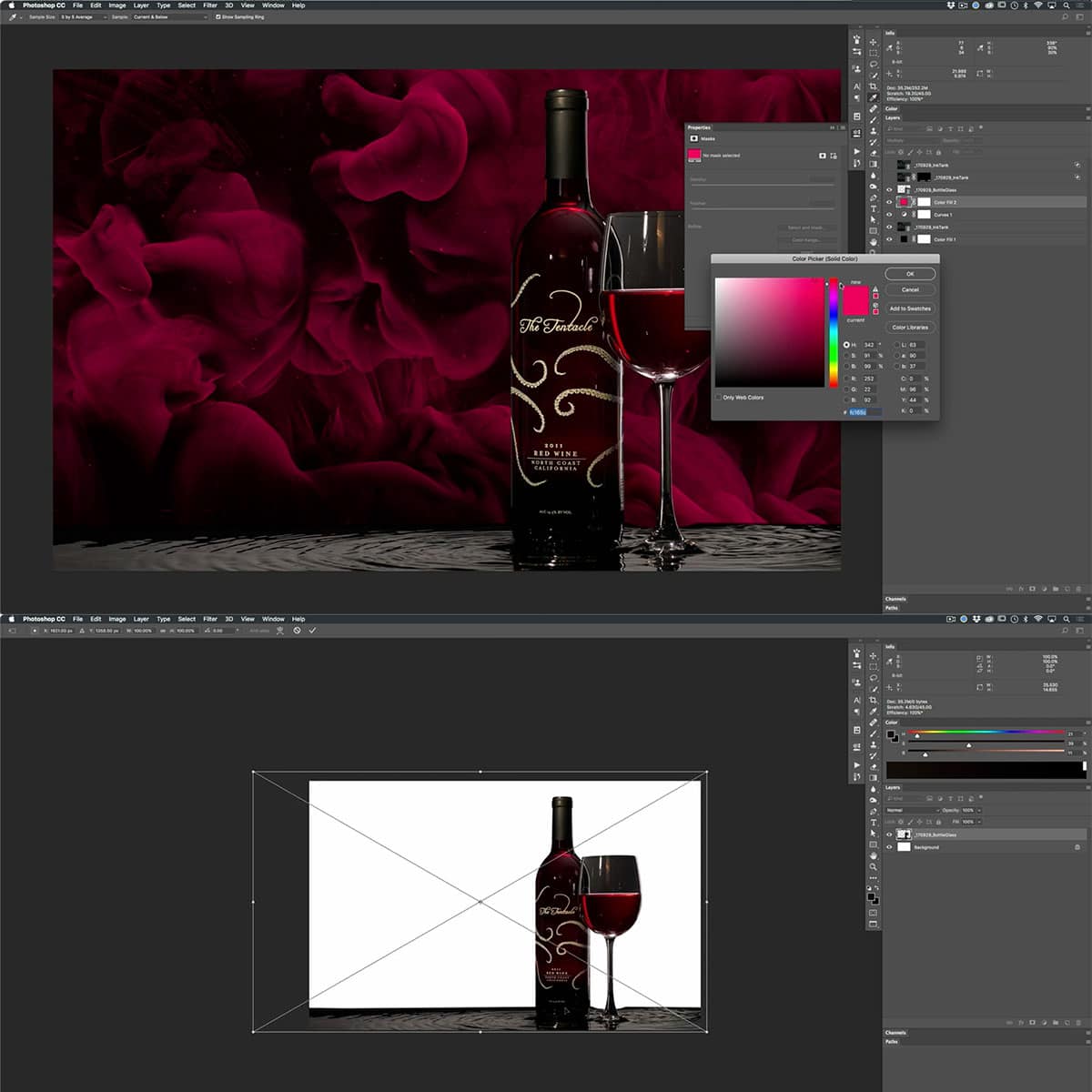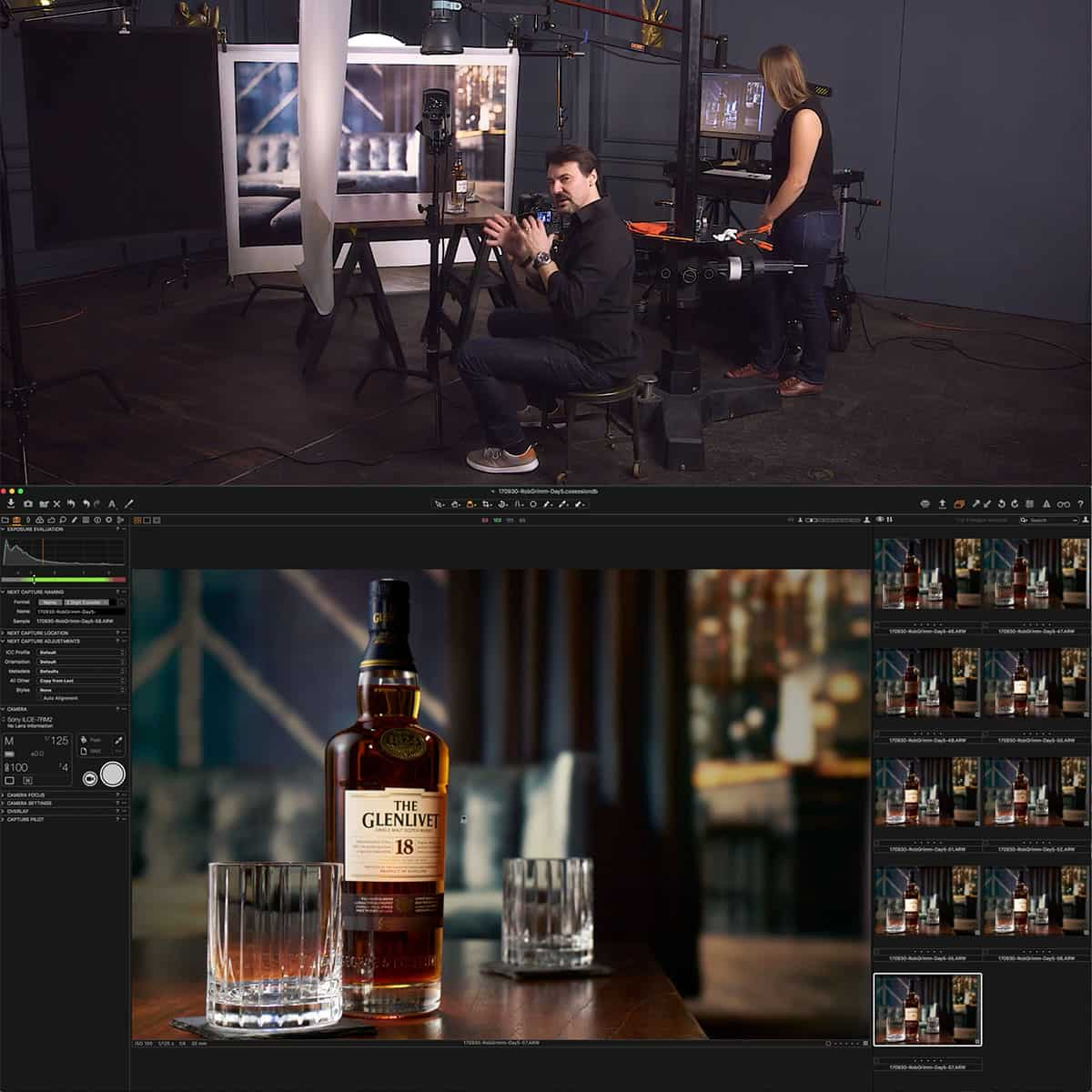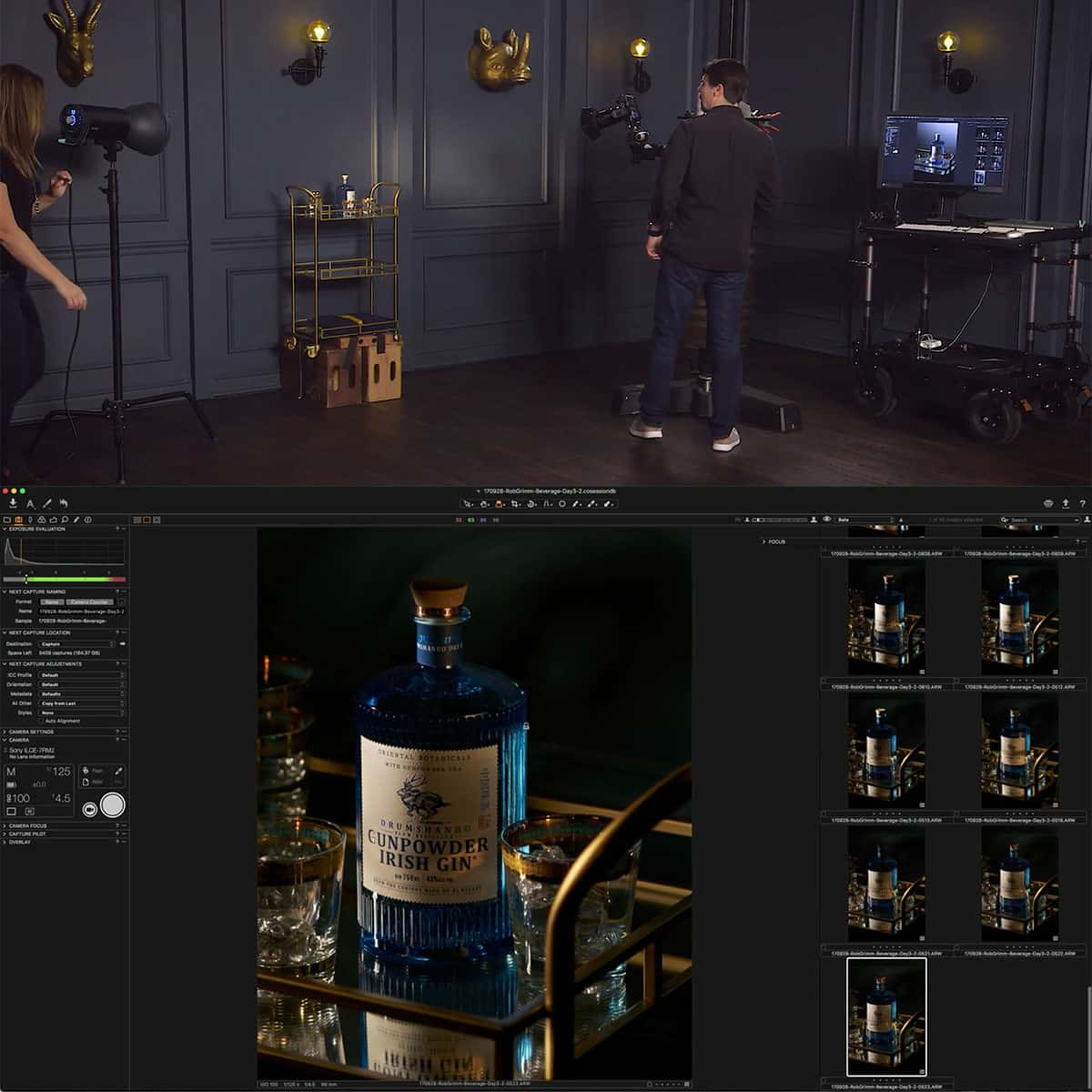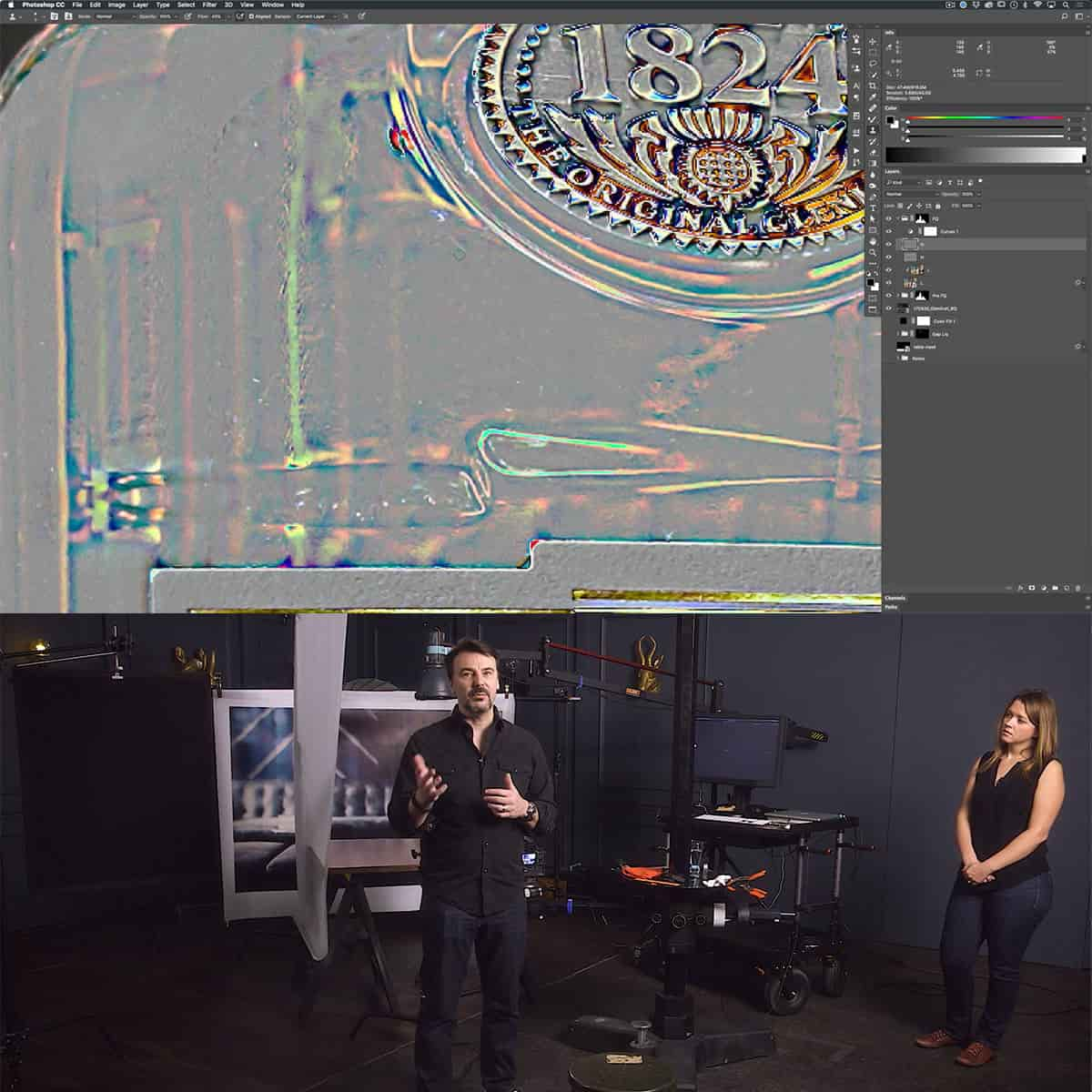¿Qué es el kerning en Photoshop? Una guía concisa para diseñadores
Como diseñadores, a menudo nos esforzamos por lograr un texto visualmente atractivo y legible, que es donde entra en juego el kerning. Kerning es el proceso de ajustar el espacio entre caracteres individuales en una línea de texto, permitiendo una apariencia más equilibrada y estéticamente agradable. Ya sea que trabaje en un logotipo, un título o un cuerpo de texto, el interletraje adecuado es esencial para un diseño claro y profesional.

En software de diseño como Adobe Photoshop, el kerning es un aspecto fundamental a considerar. Photoshop ofrece varias herramientas y opciones para ajustar el interletraje, lo que permite a los diseñadores ajustar el espacio entre caracteres específicos. Tener una buena comprensión de los principios de kerning y aplicarlos en Photoshop puede mejorar drásticamente la apariencia general de sus diseños.
Al practicar y dominar las técnicas de kerning en Photoshop, puedes mejorar significativamente la legibilidad y el atractivo visual de tu tipografía. Recuerde siempre tener en cuenta el interletraje mientras trabaja en diferentes aspectos del diseño, ya que puede marcar la diferencia a la hora de lograr un resultado coherente y profesional.
Conclusiones clave
- El kerning es vital para crear texto claro y visualmente agradable en los diseños.
- Adobe Photoshop proporciona herramientas para ajustar el kerning de forma eficaz
- Dominar las técnicas de kerning mejora el atractivo y la legibilidad de la tipografía
Entendiendo el interletraje
Los fundamentos del kerning
Kerning se refiere al proceso de ajustar el espacio entre letras individuales en un fragmento de texto para lograr un resultado visualmente agradable y legible. Desempeña un papel crucial en la tipografía y el diseño gráfico, ya que puede afectar en gran medida la apariencia general y la legibilidad del texto 1 . En el interletraje, agregamos o eliminamos espacios entre dos letras en particular, sin afectar otras letras de la palabra 2 .
Al aumentar el valor del kerning, se agregará espacio entre dos letras específicas. Por el contrario, disminuir la cantidad de interletraje reduce el espacio 3 . Profundicemos en los conceptos básicos del kerning utilizando una tabla sencilla:
| Elemento | Interletrado |
|---|---|
| Objetivo | Ajustar el espacio entre letras |
| Impacto de la tipografía | Afecta la legibilidad y el atractivo estético. |
| Técnicas | Aumentar o disminuir el espacio entre caracteres. |
Kerning en tipografía
El kerning en tipografía es esencial, ya que mejora la legibilidad y el atractivo estético 4 . Cuando se utiliza de forma eficaz, el kerning puede ser una herramienta poderosa que influye en la estética y la comunicación a través de la tipografía. Es tan sutil que, cuando se usa bien, el lector promedio no lo notará 5 .
Funciones del Kerning en el diseño
En diseño, el kerning desempeña un papel vital a la hora de mejorar la legibilidad y la estética del texto mediante ajustes expertos. Dominar el kerning en aplicaciones como Photoshop puede elevar tus diseños a un nivel profesional 6 . Algunas de las funciones clave del kerning en el diseño incluyen:
- Mejora de la legibilidad : al optimizar el espacio entre caracteres, el interletraje ayuda a que el texto sea más legible.
- Mejora de la estética : un interletraje adecuado mantiene una distribución visual armoniosa del espacio, contribuyendo a la belleza general del diseño.
- Comunicarse de manera eficiente : un texto bien redactado proporciona claridad y facilita la comprensión del mensaje deseado.
Al comprender y utilizar los principios del kerning, podemos crear diseños más atractivos, legibles y visualmente atractivos.
¿Qué es el kerning en Photoshop?
Productos de Adobe y Kerning
Kerning se refiere al proceso de ajustar el espacio entre dos letras de una palabra. Su objetivo es lograr una distribución visual armoniosa del espacio entre los personajes, mejorando la legibilidad y el atractivo estético. En productos de Adobe como Photoshop, el interletraje es una herramienta esencial para que los diseñadores creen texto visualmente agradable.
Adobe Photoshop nos permite ajustar el valor de kerning, lo que agrega o elimina espacio entre letras específicas en una línea de texto sin afectar otras letras de una palabra. Esta característica es particularmente útil para diseñadores que necesitan un alto nivel de control sobre la tipografía cuando trabajan en varios proyectos.
Explorando el espacio de trabajo de Photoshop
El espacio de trabajo de Photoshop proporciona una variedad de herramientas para que los diseñadores manipulen el texto, incluido el ajuste del interletraje. En el panel Carácter , podemos ajustar la configuración del interletraje para las capas de texto seleccionadas.
Para ajustar el valor de kerning:
- Seleccione una capa de texto que desee modificar
- Abra el panel Carácter yendo a Ventana > Carácter
- Ajuste el valor del kerning usando el menú desplegable o el campo de entrada
Trabajar con kerning en Photoshop es una habilidad esencial para cualquier diseñador que quiera crear texto legible y visualmente atractivo. Al explorar el espacio de trabajo de Photoshop y comprender la importancia del interletraje, podrá mejorar significativamente sus proyectos de diseño.
Ajustar el kerning en Photoshop
Usando el panel de personajes
Cuando estamos ajustando el kerning en Photoshop, uno de los métodos más populares consiste en utilizar el Panel de caracteres . Este panel nos permite realizar cambios en el espacio entre letras individuales, mejorando la legibilidad general y la estética del texto. Para acceder al Panel de personajes, simplemente vaya a Ventana > Carácter. Desde allí, podemos ajustar fácilmente el valor de kerning seleccionando los caracteres deseados y luego cambiando el valor en el cuadro de entrada de kerning.
Kerning manual versus óptico
Hay dos formas principales de ajustar el kerning en Photoshop: manual y óptica. El kerning manual es cuando ajustamos manualmente el espacio entre letras específicas para lograr un resultado visualmente armonioso. Por otro lado, el kerning óptico es un proceso automatizado que ajusta el espacio entre caracteres en función de las formas de los propios glifos. Aunque el kerning óptico es una opción inteligente y conveniente, es posible que no siempre proporcione los resultados más precisos en comparación con la fuente de kerning manual.
Ajustes y atajos
Para acelerar el proceso de ajuste del kerning, podemos utilizar algunos atajos de teclado en Photoshop. Después de seleccionar el texto y colocar el cursor de texto entre dos caracteres, podemos usar Alt (Opción en Mac) y las teclas de flecha izquierda o derecha para ajustar el interletraje rápidamente. Cada vez que presione las teclas de flecha aumentará o disminuirá el espaciado en un pequeño incremento, lo que nos permitirá realizar ajustes precisos con facilidad .
En conclusión, dominar el ajuste de kerning en Photoshop es esencial para crear texto visualmente atractivo y mejorar la legibilidad. Al comprender los diferentes métodos de interletraje y utilizar atajos, podemos mejorar de manera eficiente nuestras habilidades tipográficas y crear diseños más pulidos.
Consejos y técnicas para la práctica del kerning
Identificar un mal kering
Uno de los pasos principales para dominar el kerning es poder identificar un kerning incorrecto en el texto. Cuando las letras están demasiado juntas o demasiado separadas, se puede crear un efecto visual discordante y reducir la legibilidad. Para detectar un kerning incorrecto, recomendamos leer el texto y observar dónde los espacios son demasiado pequeños o demasiado grandes, lo que hace que el espaciado general entre palabras parezca inconsistente.
Lograr un kerning perfecto
Para conseguir un kerning perfecto en Photoshop podemos seguir unos sencillos pasos. Primero, seleccione la capa de texto y haga doble clic para resaltar el texto. Luego, coloque el cursor entre los dos caracteres que desea ajustar. Abra el Panel de caracteres , ubique el ícono V/A y elija un valor del menú desplegable o ingrese un valor personalizado. Los valores positivos agregarán espacio entre los caracteres, mientras que los valores negativos lo reducirán. Experimente con diferentes valores para lograr una apariencia visualmente equilibrada 1 .
Técnicas avanzadas de interletraje
Para técnicas de kerning más avanzadas, podemos utilizar la función de kerning óptico en Photoshop. Este método ajusta el espacio entre los caracteres según sus formas, proporcionando un resultado más agradable visualmente 2 . Para aplicar Kerning óptico, resalte el texto y acceda al Panel de caracteres . Cambie el menú desplegable del valor de kerning de Métricas a Óptico . Además, los tipógrafos profesionales suelen ajustar manualmente el kerning para pares de caracteres específicos, conocidos como pares de kerning , para mejorar la armonía visual general[3]. Con práctica, podrás afinar el interletraje y mejorar tus habilidades tipográficas.
Kerning en varios aspectos del diseño
Kerning en diseño de logotipos y carteles
Cuando se trabaja en el diseño de logotipos y carteles , el kerning juega un papel crucial para garantizar que el texto sea visualmente atractivo y fácil de leer. A medida que ajustamos el espacio entre caracteres específicos, creamos una distribución armoniosa que mejora la legibilidad 1 . En los logotipos, un kerning eficaz es vital, ya que puede tener un gran impacto en el reconocimiento y la percepción de la marca.
Para lograr un kerning visualmente agradable en el diseño de logotipos y carteles, utilice las herramientas de ajuste de kerning de Photoshop y confíe en el ajuste manual. Esto garantizará que cada par de personajes tenga una cantidad adecuada de espacio, lo que dará como resultado un diseño llamativo y bien equilibrado 2 .
Papel del kerning en el espaciado entre letras
Tanto el kerning como el espaciado entre letras contribuyen a la legibilidad general y la estética de un texto, aunque se centran en aspectos diferentes. Mientras que el espaciado entre letras (o seguimiento) afecta el espacio entre todos los caracteres de una palabra o línea de texto de manera uniforme 3 , el interletraje se centra más en el espaciado óptimo entre pares de caracteres individuales.
Esta diferencia significa que debemos considerar tanto el kerning como el seguimiento cuando trabajamos en ajustes de texto en Photoshop. Por ejemplo, el espaciado adecuado entre letras garantiza un flujo visual constante, mientras que el interletraje afina el espacio entre pares de caracteres específicos para lograr un resultado equilibrado y visualmente atractivo 4 .
Al comprender y dominar las técnicas de interletraje y espaciado entre letras, podemos crear diseños con legibilidad y estética mejoradas, independientemente de si trabajamos en logotipos, carteles u otros proyectos con uso intensivo de texto.
Preguntas frecuentes
¿Cómo solucionar problemas de kerning en Photoshop?
Para solucionar problemas de kerning en Photoshop, primero seleccione la herramienta Texto y luego haga clic entre las dos letras que desea ajustar. Utilice el panel Carácter o la barra de opciones para modificar el valor de interletraje, lo que le permitirá aumentar o disminuir el espacio entre caracteres específicos.
¿Cuáles son las diferencias entre kerning, interlineado y seguimiento?
Kerning se refiere al ajuste del espacio entre dos letras específicas, mejorando la legibilidad y la estética. El interlineado es el espacio vertical entre líneas de texto, lo que afecta la legibilidad general. El seguimiento, por otro lado, es el ajuste uniforme del espacio en una gama completa de caracteres en una palabra o frase, que se utiliza para un mejor equilibrio del texto .
¿Por qué la opción de interletraje aparece atenuada en Photoshop?
La opción de interletraje puede aparecer atenuada en Photoshop cuando la capa de texto seleccionada utiliza estilos falsos, como negrita o cursiva, o si se seleccionan varios caracteres. Para resolver esto, anule la selección de los estilos falsos o asegúrese de que solo esté seleccionado el espacio entre dos caracteres específicos.
¿Cómo ajustar el espaciado del texto para una mejor legibilidad?
Para ajustar el espaciado del texto para una mejor legibilidad, considere modificar el interletraje, el interlineado y el seguimiento de su texto. Cada uno de estos elementos contribuye al equilibrio general y la legibilidad del texto en su diseño, por lo que realizar ajustes en estos valores puede mejorar la estética y la legibilidad .
¿Cómo afecta el kerning a los elementos de diseño en Photoshop?
El kerning puede afectar significativamente la armonía visual, la legibilidad y el aspecto general de un diseño en Photoshop. Ajustar los valores de kerning garantiza que el espacio entre caracteres sea visualmente consistente, lo que mejora el atractivo estético y la legibilidad de los elementos de diseño basados en texto.
¿Puedo aplicar kerning a un párrafo completo de texto?
El kerning generalmente se aplica entre dos caracteres específicos para solucionar problemas de espaciado. Si necesita aplicar ajustes de espaciado a una porción más grande de texto, como un párrafo completo, considere usar ajustes de seguimiento en su lugar. El seguimiento afecta el espacio general entre todos los caracteres en un rango seleccionado, lo que permite modificaciones uniformes en todo el bloque de texto.
Notas a pie de página
-
Comprensión del interletraje: una guía completa sobre el espaciado entre letras ↩ ↩ 2 ↩ 3
-
¿Qué es el kerning en Photoshop + cómo ajustarlo? Brendan Williams Creative ↩ ↩ 2 ↩ 3
-
¿Qué es el Kerning en Photoshop? Dominar la manipulación de texto ↩ ↩ 2
-
Comprensión del kerning: una guía completa sobre el espaciado entre letras ↩